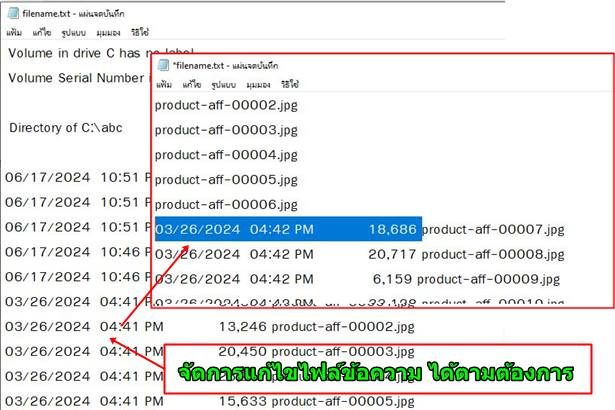รายชื่อไฟล์ รายชื่อโฟลเดอร์ ใน Windows 10 เราสามารถทำให้รายชื่อเหล่านั้น กลายเป็นไฟล์ข้อความได้ เพราะอาจจะมีความจำเป็นต้องนำชื่อไฟล์เหล่านั้น ไปเป็นหัวข้อในการเขียนอธิบายเพิ่มเติม หรือ ประกอบในเอกสาร บทความ โดยจะใช้โปรแกรม Command Prompt และใช้คำสั่ง DOS จัดการอีกที
การทำให้ชื่อไฟล์ หรือ ชื่อโฟลเดอร์ กลายเป็นไฟล์ข้อความ อาจจะไม่ได้ใช้บ่อยนัก แต่ใน Windows 10 ก็มีคำสั่งเตรียมไว้ให้เรา สามารถทำได้ไม่ยาก
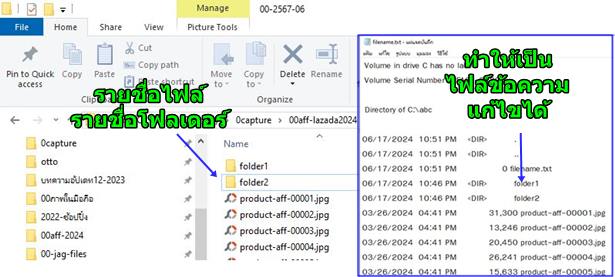
วิธีทำให้รายชื่อไฟล์ รายชื่อโฟลเดอร์ เป็นไฟล์ข้อความ
1. ให้เข้าโปรแกรมจัดการไฟล์ File Explorer ใน Windows 10
2. คลิกเลือกไฟล์ และโฟลเดอร์ ที่เก็บรายชื่อไฟล์ รายชื่อโฟลเดอร์เอาไว้
3. ให้ดูตำแหน่งของไฟล์ เช่น Local Disk (C:) > 0capture>00aff-lazada2004 >00-2567-06 นี่คือชื่อโฟลเดอร์ที่เก็บรายชื่อไฟล์ รายชื่อโฟลเดอร์เอาไว้
4. รายชื่อไฟล์ รายชื่อโฟลเดอร์ที่ต้องการ ทำให้เป็นไฟล์ข้อความ
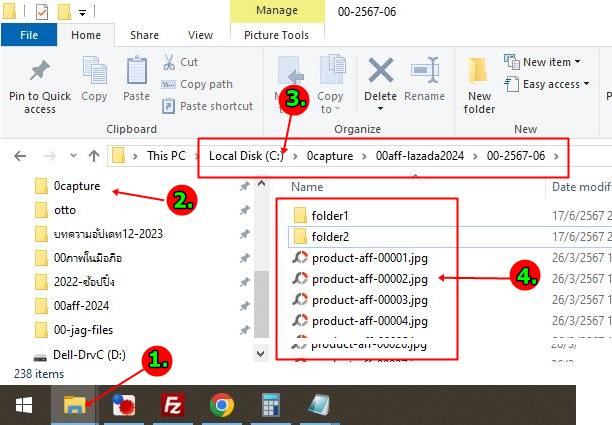
5. ชื่อไฟล์จะค่อนข้างยาว ทำให้การเข้าถึงโฟลเดอร์ทำได้ยาก แนะนำให้คัดลอกไฟล์และโฟลเดอร์ทั้งหมดไปไว้ในโฟลเดอร์ใหม่ คลิกเลือกไฟล์ กด Ctrl + A แล้วคลิกขวา คลิก Copy
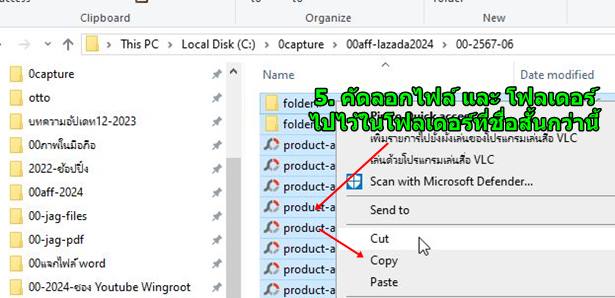
6. คลิกไฟล์ C:
7. คลิกคำสั่ง New folder
8. พิมพ์ชื่อโฟลเดอร์ เช่น abc แล้วกด Enter จากนั้นดับเบิ้ลคลิกเข้าไปข้างในโฟลเดอร์ abc
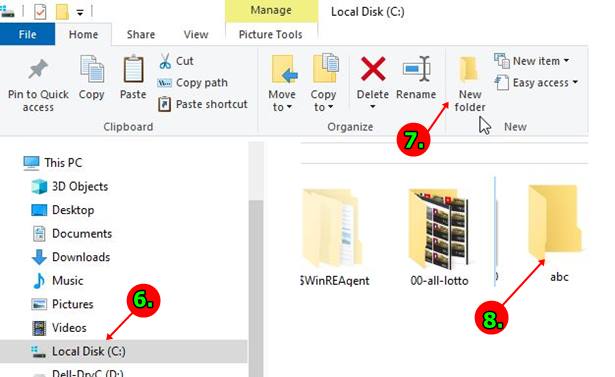
9. วางข้อความในโฟลเดอร์ abc ที่ได้สร้างขึ้นมา คลิกขวา แล้ว คลิก Paste ตัวอย่างได้คัดลอกไฟล์ และ โฟลเดอร์มาไว้ข้างในแล้ว
10. สิ่งสำคัญให้ดูตำแหน่งเก็บไฟล์ ก็คือ c:\abc
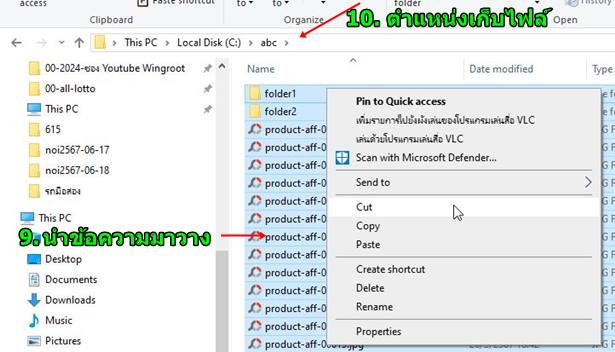
11. คลิกปุ่ม Start > Windows System และ Command Prompt
12. เมื่อเข้าโปรแกรม Command Prompt แล้ว พิมพ์ cd\ แล้วกด Enter
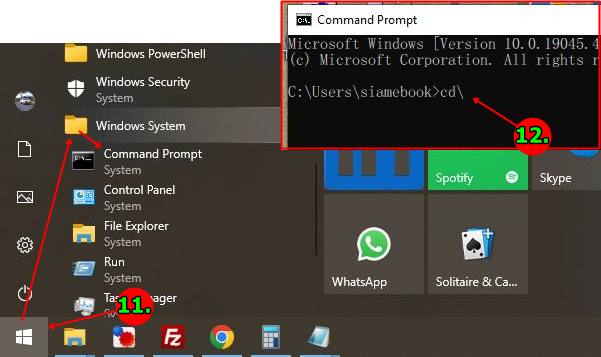
13. พิมพ์ cd abc กด Enter
14. ทำรายชื่อไฟล์เป็นข้อความ พิมพ์ dir >filename.txt แล้วกด Enter จากนั้น พิมพ์ exit แล้วกด Enter เพื่อออก
15. เข้าไปยังโฟลเดอร์ที่เก็บรายชื่อไฟล์ รายชื่อโฟลเดอร์ จะพบกับไฟล์ชื่อ filename.txt ให้ดับเบิ้ลคลิก เพื่อเปิดดูไฟล์
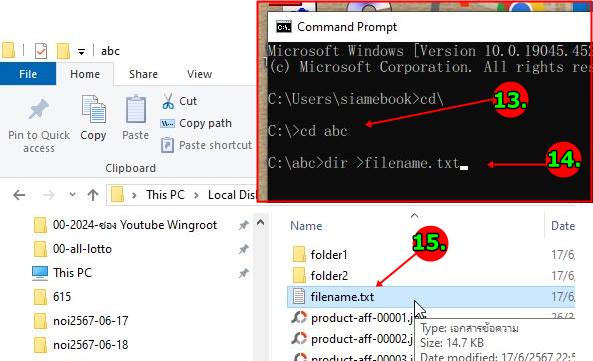
16. จัดการแก้ไขข้อความ ได้ตามต้องการ เพื่อนำรายชื่อไฟล์ รายชื่อโฟลเดอร์ไปใช้งานต่อไป